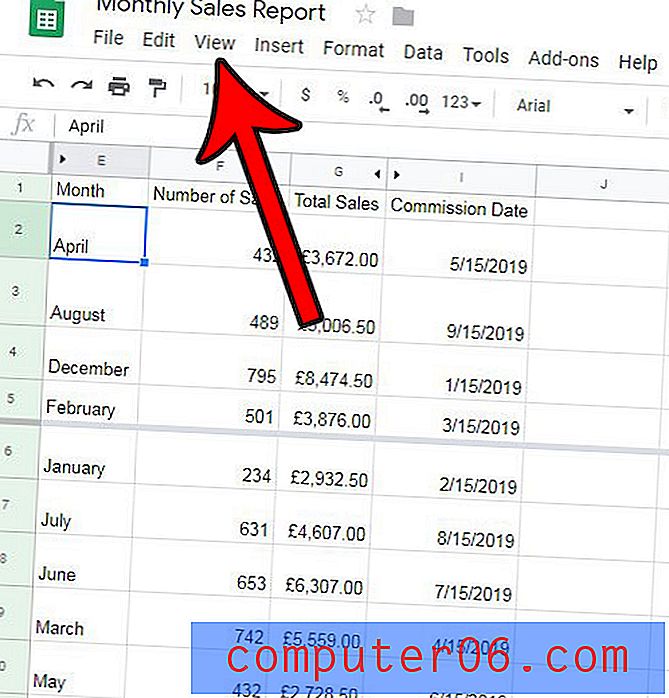Как да свържете Apple TV с телевизор без HDMI

Последна актуализация: 3 януари 2017 г.
Телевизорите като Apple TV и Roku 3 са невероятно полезни за лекотата, с която могат да ви позволят да гледате поточно видео на вашия телевизор. За съжаление те включват само HDMI като опция за връзка, което затруднява настройката им на телевизия, която няма HDMI порт. За щастие можете да закупите конвертор кутия, която ви позволява да конвертирате от HDMI кабел в RCA.
Стъпките по-долу ще ви покажат продуктите, които ще ви трябват, и стъпките, които ще предприемете, за да закачите вашия Apple TV до по-стара телевизия, която няма HDMI порт.
SolveYourTech.com е участник в програмата за асоциирани услуги на Amazon Services LLC, партньорска рекламна програма, създадена да осигури средство за сайтове да печелят такси за реклама чрез реклама и свързване към Amazon.com.
Използване на Apple TV без HDMI порт
Едно важно нещо, което трябва да се отбележи, когато конфигурирате тази настройка е, че опцията RCA ще поддържа само сигнали със стандартна дефиниция. И така, докато източникът, постъпващ в Apple TV, може да е с висока разделителна способност, той ще бъде преобразуван в стандартна дефиниция, преди да бъде показан на вашия телевизор. Имайки това предвид, ще трябва да закупите следното:
1 - HDMI кабел (Amazon)
1 - HDMI към AV конвертор (Amazon)
1- AV кабел (Amazon)
1 - USB захранващ кабел (Amazon)
След като сте закупили тези три елемента, ще можете да свържете Apple TV към вашия телевизор, който няма HDMI порт. Обърнете внимание, че ще трябва да поставите този HDMI конвертор близо до електрически контакт, тъй като USB кабелът, който се доставя с него, е доста къс.
Стъпка 1: Свържете HDMI кабела към порта на гърба на Apple TV.
Стъпка 2: Свържете другия край на HDMI кабела към HDMI входния порт на кутията на HDMI към AV конвертора.
Стъпка 3: Свържете единия край на AV кабела към портовете на гърба на кутията на HDMI към AV конвертор.
Стъпка 4: Свържете другия край на AV кабела към портовете на вашия телевизор.
Стъпка 5: Свържете малкия край на USB кабела към USB порта отстрани на HDMI конвертора, след това поставете по-големия край на USB кабела в USB захранващия кабел и го включете в контакта на стената.
Стъпка 6: Включете и включете Apple TV.
Стъпка 7: Включете телевизора и го превключете към правилния вход.
Съвет - Ако живеете в САЩ или Канада, тогава ще използвате опцията NTSC. Ако живеете в Европа или Азия, тогава бихте използвали опцията PAL.
Ако сте мислили да вземете телевизионна телевизия, но не сте успели да вземете решение, прочетете тази статия, сравнявайки Apple TV и Roku 3. И двете са отлични устройства, но имат определени функции, които са по-привлекателни за някои хора, отколкото за други.